Extraction de données à partir de projets de données Tâche
À propos de l’extraction de données à partir de projets de données importées
Les
projets de données importées sont des projets Qualtrics qui vous permettent d’utiliser des données provenant d’autres sources pour les analyser dans Qualtrics. Il se peut que vous souhaitiez utiliser les données de vos projets de données importées dans un flux de travail Qualtrics. Par exemple, votre projet de données importées contient des données provenant de votre plateforme de gestion CX, et vous souhaitez utiliser ces données pour cibler certains clients avec votre flux de travail. La tâche Extraire les données du projet de données importées vous aide à utiliser vos données importées dans vos flux de travail Qualtrics.
Attention : Lors de l’exportation des réponses, seules les réponses datant d’au moins une heure seront incluses dans l’exportation.
Mise en place d’une Tâche de projet d’extraction de données à partir de données
- Créer un flux de travail ETL.
- Sélectionnez Source de données (extracteur ETL).

- Sélectionnez la tâche Extraire les données du projet de données.
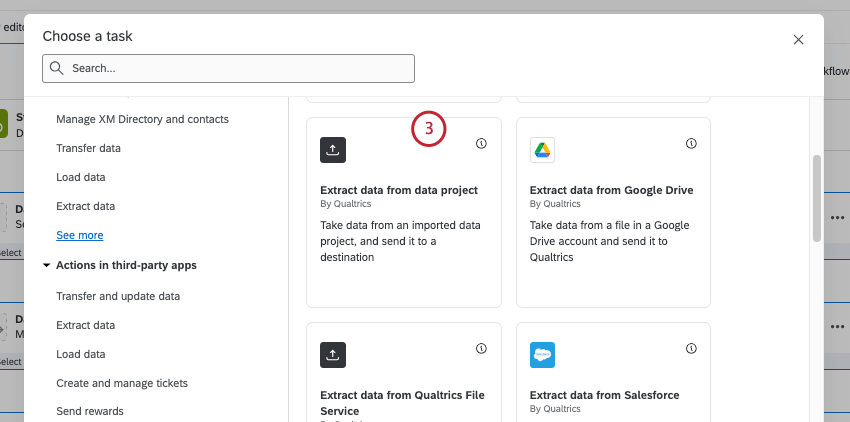
- Choisissez le projet de données importées qui contient les données à extraire.
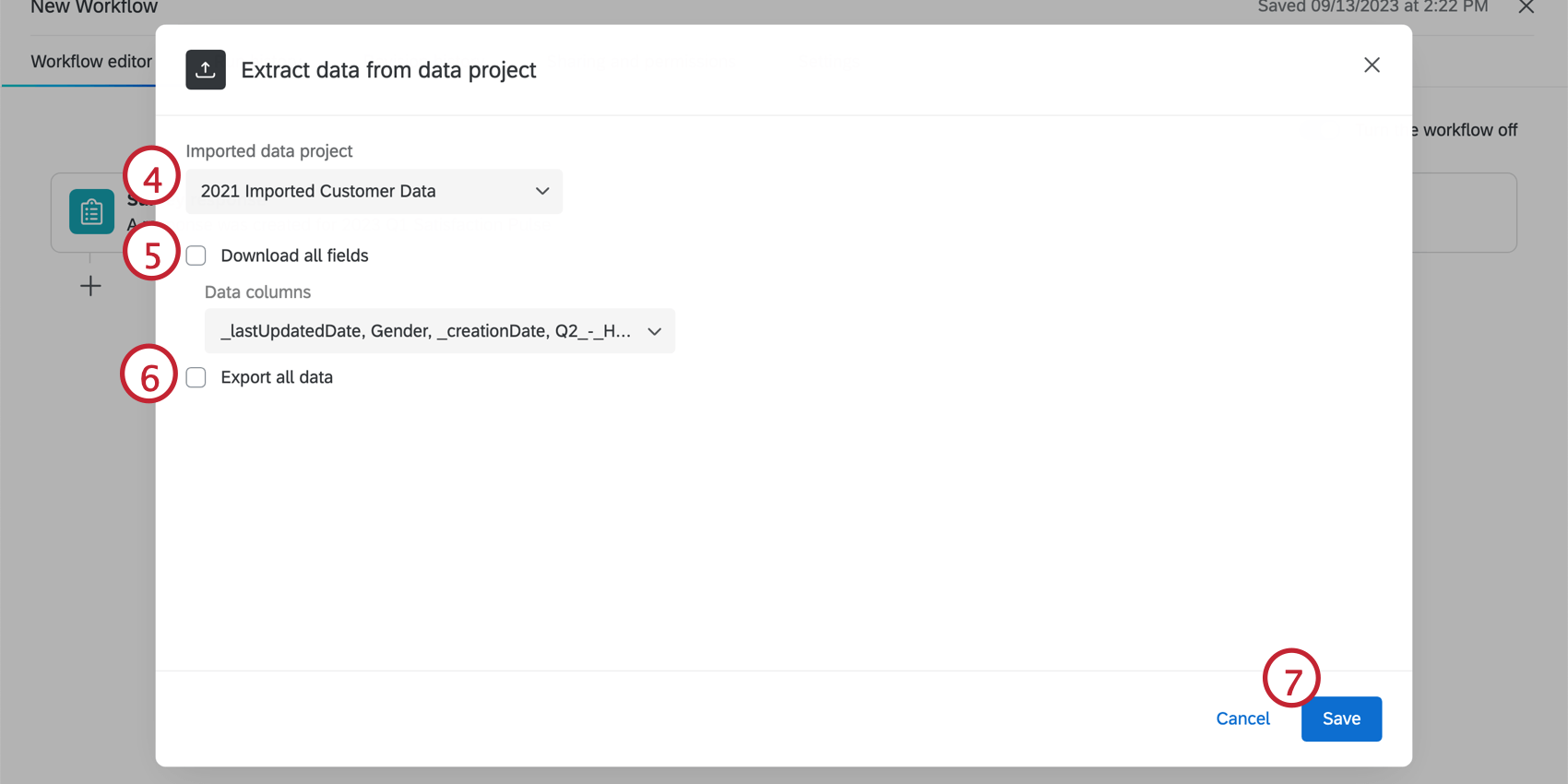
- Décidez si vous souhaitez ou non télécharger tous les champs. Si vous activez cette option, tous les champs de votre projet seront pris en compte dans le flux de travail. Si vous ne souhaitez inclure qu’un sous-ensemble des projets, désactivez cette option.
- Si vous souhaitez exporter l’ensemble des données lors de l’exécution du flux de travail, cliquez sur Exporter toutes les données. Si cette option est désactivée, chaque exécution n’exportera que les réponses nouvellement ajoutées au projet de données importées.
- Cliquez sur Enregistrer.
- N’oubliez pas d’ajouter une tâche de chargement à votre flux de travail. Les tâches de chargement indiquent à Qualtrics où enregistrer les données.